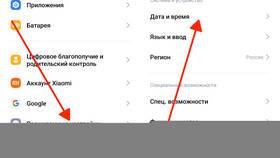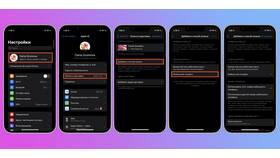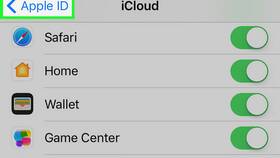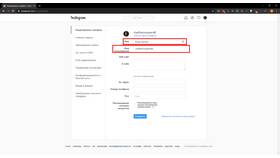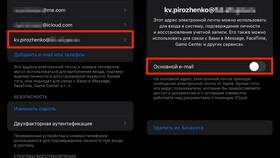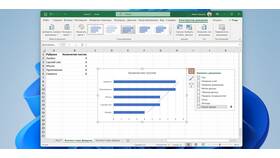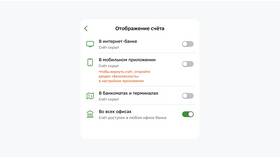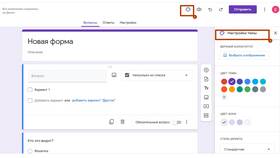Изменение параметров принтера может потребоваться для настройки печати под конкретные задачи. Рассмотрим основные способы изменения настроек печатающего устройства.
Содержание
Основные настройки принтера
- Выбор принтера по умолчанию
- Настройка параметров печати
- Изменение свойств устройства
- Обновление драйверов
Изменение принтера по умолчанию в Windows
- Откройте "Панель управления"
- Перейдите в "Устройства и принтеры"
- Найдите нужный принтер в списке
- Правой кнопкой мыши выберите "Использовать по умолчанию"
- Подтвердите изменения
Настройка параметров печати
| Параметр | Где изменить | Возможные значения |
| Ориентация | Свойства печати | Книжная, альбомная |
| Качество печати | Настройки принтера | Черновая, стандартная, высокое |
| Цветность | Параметры печати | Цветная, черно-белая |
Изменение свойств принтера
- Откройте "Устройства и принтеры"
- Выберите нужный принтер правой кнопкой мыши
- Нажмите "Настройка печати"
- Измените необходимые параметры
- Сохраните изменения
Дополнительные настройки:
- Формат бумаги (A4, A5, Letter)
- Двусторонняя печать
- Поля и масштабирование
- Порядок страниц
Обновление драйверов принтера
- Откройте "Диспетчер устройств"
- Найдите свой принтер в списке
- Правой кнопкой мыши выберите "Обновить драйвер"
- Выберите автоматический поиск
- Дождитесь завершения процесса
Изменение сетевых параметров
| Параметр | Как изменить |
| IP-адрес | Через веб-интерфейс принтера |
| Имя принтера | Свойства принтера → вкладка "Общие" |
| Общий доступ | Свойства принтера → вкладка "Доступ" |
Рекомендации:
- Перед изменением настроек сохраните текущую конфигурацию
- Для сложных настроек обратитесь к руководству пользователя
- Регулярно обновляйте драйверы для оптимальной работы
- При проблемах используйте функцию сброса к заводским настройкам